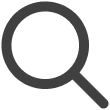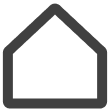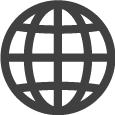コンテンツの配信
保存されたコンテンツを登録済みのデバイス(例:スクリーンまたはスクリーンウォール)に配信します。
コンテンツを配信するには2つの方法があります:コンテンツメニューを使用する方法とスクリーン
メニューを使用する方法です。ご自身に便利な配信方法を選択してください。
配信されたコンテンツには (配信済み) アイコンが表示されます。
(配信済み) アイコンが表示されます。
-
一度に配信できるコンテンツアイテムは1つだけです。
-
この機能は、使用している料金プランによっては利用できない場合があります。
-
コンテンツを配信するには、スクリーンがデバイスに登録されていることを確認してください。スクリーン登録の詳細については、 以下を参照してください:
コンテンツメニューを使用したコンテンツの配信
-
コンテンツメニューに移動します。
-
配信するコンテンツをクリックします。
-
ページの右上にあるスクリーンに設定をクリックします。
-
ポップアップウィンドウで、コンテンツを配信するスクリーンを選択します。
-
コンテンツに応じて選択できないスクリーンのリストを表示するには、非アクティブを隠すオプションをオフにします。
-
-
ポップアップウィンドウの下部で配信をクリックしてコンテンツを配信します。
 ヒント
ヒント
-
コンテンツを配信する別の方法は、コンテンツメニューのリストページを使用することです。配信するコンテンツのチェックボックスをクリックします。スクリーンに設定ボタンが表示されます。
スクリーンメニューを使用したコンテンツの配信
-
スクリーンメニューに移動します。
-
コンテンツを配信するスクリーンをクリックします。
-
ページの右上にあるコンテンツを設定をクリックします。
-
ポップアップウィンドウで、選択したスクリーンに配信するコンテンツを選択します。
-
スクリーンに応じて選択できないコンテンツ、プレイリスト、スケジュール、チャンネルのリストを表示するには、非アクティブを隠すオプションをオフにします。
-
-
ポップアップウィンドウの下部で配信をクリックしてコンテンツを配信します。
同じコンテンツを複数のスクリーンに配信する
スクリーンメニューのリストページから、同じ単一のコンテンツを複数のスクリーンに配信します。コンテンツを配信するスクリーンのチェックボックスをクリックします。コンテンツを設定ボタンが表示されます。